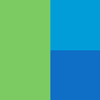RaiDrive를 사용해야 하는 이유를 보시려면 여기를 클릭하세요. 드라이브 추가 1. 스토리지에서 Personal 탭에 있는 Mail.ru Cloud를 선택합니다. 2. 필요한 옵션을 선택합니다. 드라이브 문자 및 이름 자세히보기 프로그램이 시작될 때 자동연결 자세히보기 연결할 때마다 로그인 자세히보기 프록시 자세히보기 읽기전용 자세히보기 로컬 디스크 자세히보기 3. "Google 계정으로 로그인"이 나타나면, 이메일 또는 휴대전화를 입력한 후, 다음 버튼을 클릭합니다. 4. 비밀번호를 입력하고 확인 버튼을 클릭합니다. 5. RaiDrive가 Google 계정에 액세스 할 수 있게 하려면 허용 버튼을 클릭합니다. 6. 연결된 드라이브는 파일 탐색기의 네트워크 위치에 생성됩니다. 드라이브 연결/끊기 1...